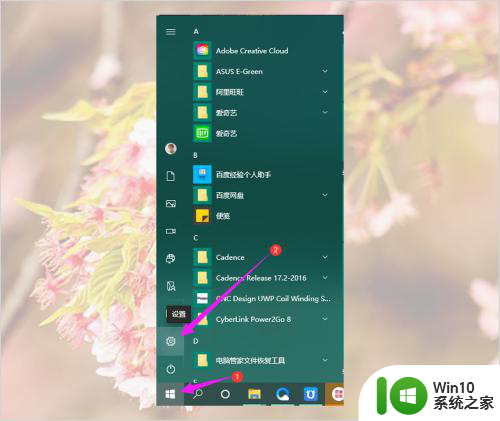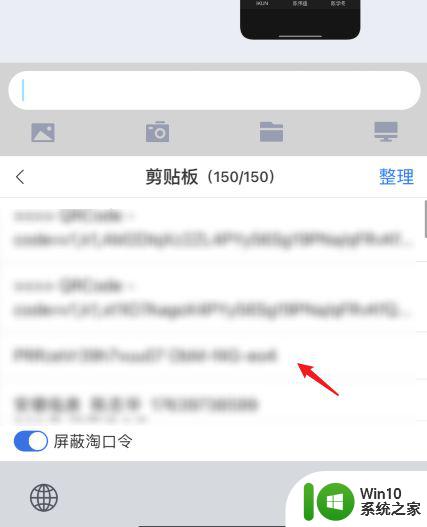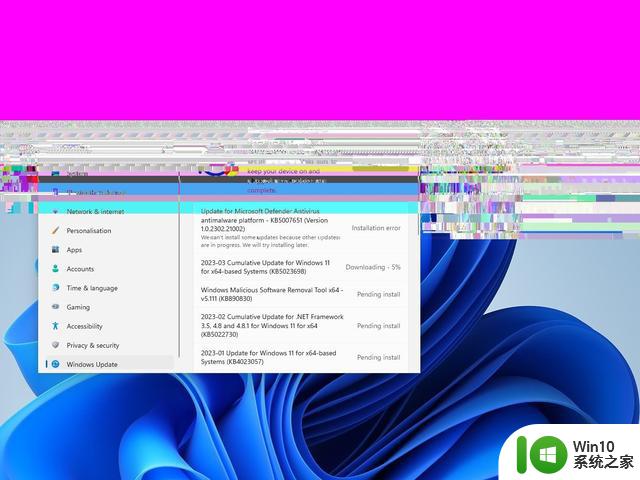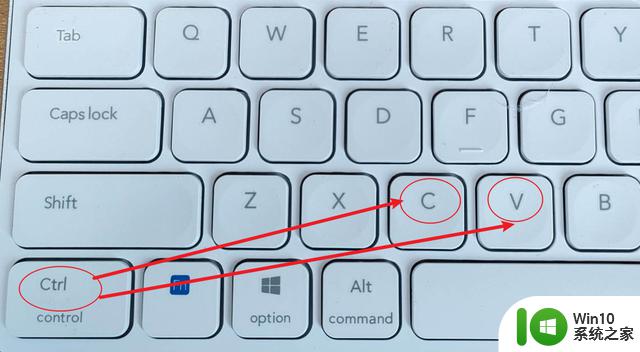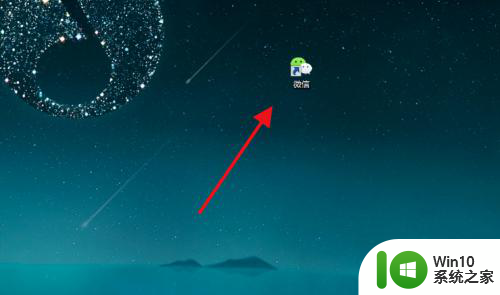win10剪切板同步 win10系统剪切板内容怎么样实现跨设备同步
更新时间:2024-06-20 17:20:48作者:yang
Win10剪切板同步功能让我们可以在不同设备间实现剪切板内容的同步,极大地方便了我们的工作和生活,通过这一功能,我们可以在电脑、平板和手机之间无缝切换,轻松粘贴我们需要的内容。不再需要手动输入长网址或复制大段文字,只需点击几下,就能将需要的内容快速传输到其他设备上。这种跨设备同步的便利性让我们的工作效率大大提高,也让我们的生活更加便捷。
具体方法:
1.在电脑桌面点击右下角的开始按钮(也就是windows的标志性图标)
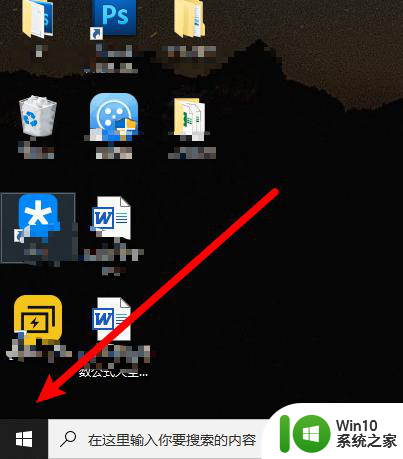
2.点击过开始后,点击右侧的设置按钮
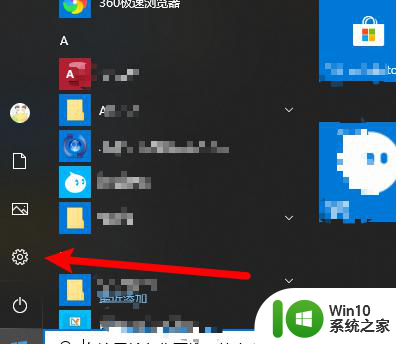
3.进入设置后,点击第一个系统图标
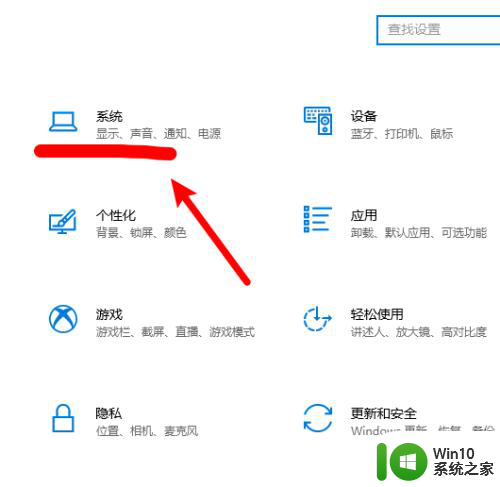
4.进入系统后,点击左侧靠下方位置的剪切板选项
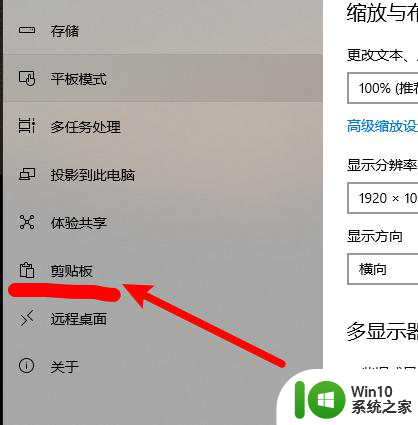
5.然后打开剪切板历史记录开关,选择自动同步复制的文件。最后点击跨设备同步下的开始按钮
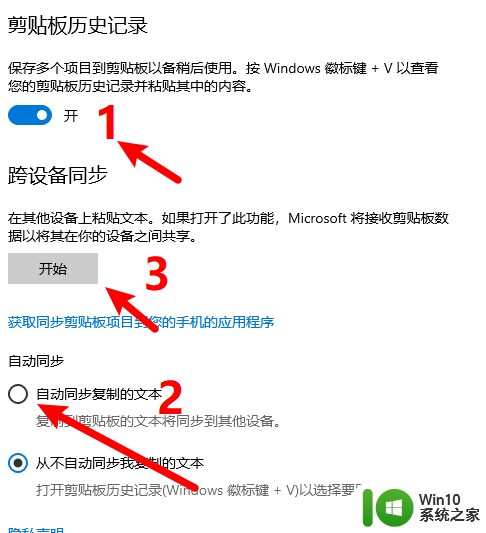
6.然后等待大约10秒钟会弹出,身份验证窗口。点击电子邮件至XXXXX(你的邮箱)。此时会发送验证码至你邮箱,接收并验证
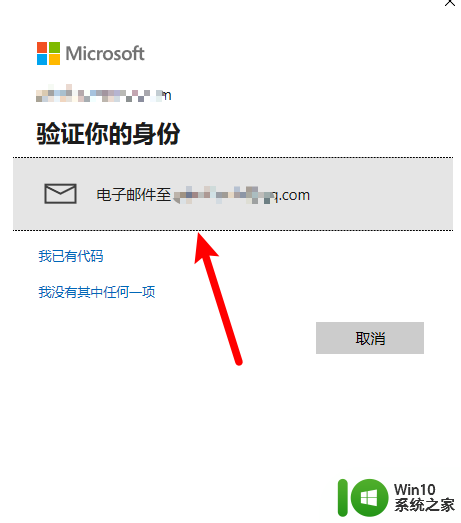
7.此时可以看到跨设备同步已经打开,使用的时候按win+v键就可以跨设备粘贴了
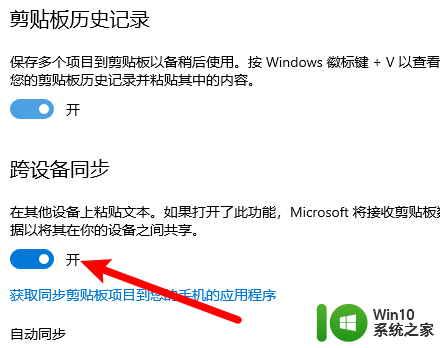
以上就是win10剪切板同步的全部内容,有遇到相同问题的用户可参考本文中介绍的步骤来进行修复,希望能够对大家有所帮助。